iPhone6如何设置铃声
1、“iPhone”自带了一些铃声,下面简单介绍一下:
打开“设置”->“声音”即可看到“iPhone”自带的一些铃声,如“电话铃声”等等。




1、“iPhone”自带的铃声,设置很容易,但也很单调,如果想设置自己喜欢的歌曲作为铃声,就有点小复杂,接下来详细介绍“iPhone”如何设置自己喜欢的铃声。
2、准备.M4R格式的铃声:
“iPhone”不支持MP3格式的铃声,只支持.M4R格式的铃声,所以第一步是找.M4R的铃声,或者自己制作.M4R格式的铃声。
下面我们直接在网上找.M4R格式的铃声,如果想自己制作.M4R格式的铃声,见后续经验。
“百度”.M4R格式铃声,并下载。如“叫做朋友也没关系”,下载后可以改一下名字,方便使用。




3、添加铃声到iTunes:
准备好.M4R格式铃声后,接下来打开iTunes,点击“将文件添加到资料库”,选择已下载的.M4R格式铃声,然后点击“打开”添加到“iTunes”。


4、添加完铃声后,点击“更多”->“铃声”即可看到已添加的铃声。具体如下图所示:


5、将“iPhone”连接到“iTunes”,进行铃声设置:
“iPhone”连接“iTunes”后,点击“iPhone”图标,进入“iPhone”设置页面,点击“铃声”->勾选"同步铃声"->点击"应用"->点击“同步”,即将铃声同步到手机了。


6、打开手机“设置”->“声音”->“电话铃声”即可看到刚刚添加的铃声了。
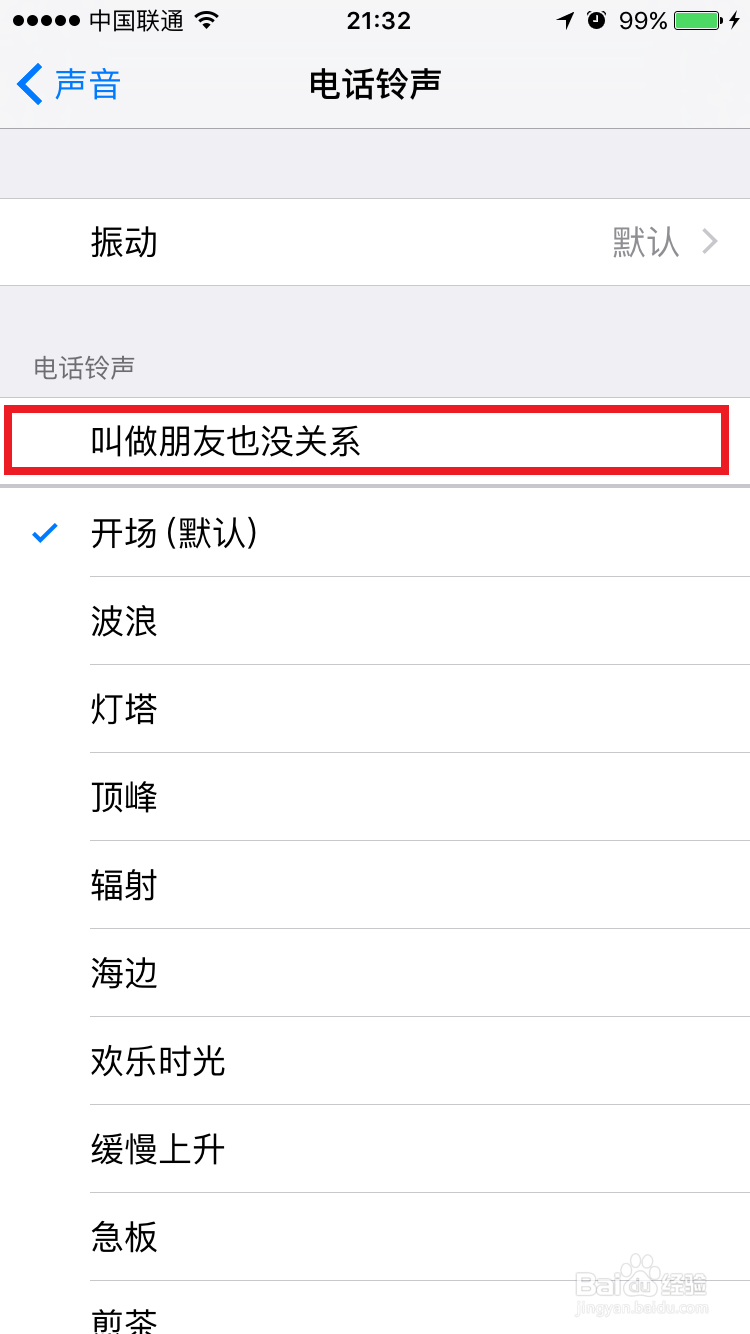
声明:本网站引用、摘录或转载内容仅供网站访问者交流或参考,不代表本站立场,如存在版权或非法内容,请联系站长删除,联系邮箱:site.kefu@qq.com。
阅读量:117
阅读量:128
阅读量:166
阅读量:104
阅读量:144